360浏览器保存图片无反应解决方法
最近有网友反映,他发现自己的360浏览器突然保存不了淘宝商品详情页的主图了。以前只要将鼠标移动到360浏览器的主图上,就会在图片右上角弹出一个保存图片的按钮,点击就可以将图片保存下来了,但是现在他发现这个按钮不会显示了。那么360浏览器突然保存不了淘宝主图了怎么办呢?其实解决方法很简单,我们只需要在360浏览器的设置页面中将图片工具栏重新打开就可以了,下面大家一起来看看详细的操作步骤吧!
360浏览器突然保存不了淘宝主图了怎么办
1、首先我们打开360安全浏览器,在浏览器右上方可以看到一个由三条横线组成的“打开菜单”图标;
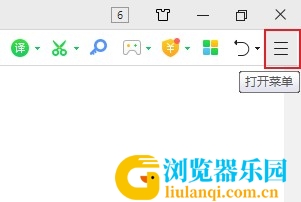
2、使用鼠标单击该图标后下方会弹出一个菜单窗口,点击菜单中的“设置”选项;
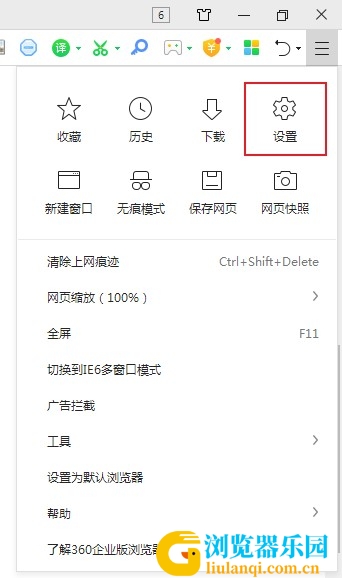
3、如下图所示我们已经成功进入了360安全浏览器的选项页面,在页面左侧的菜单中点击“实验室”这一项;
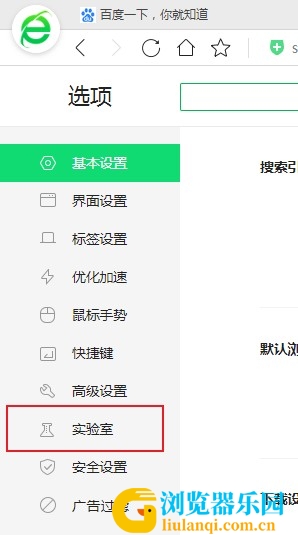
4、这时我们再看向右侧的设置内容中就可以找到“全屏看图设置”,在其中将“在图片右上角显示工具栏”取消勾选就可以了;
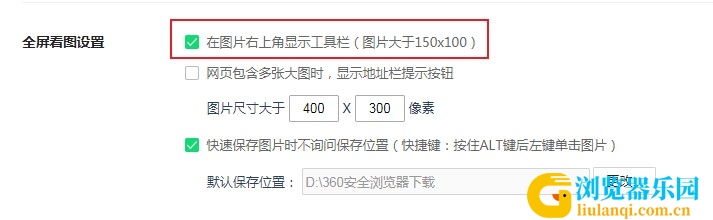
以上就是关于360浏览器突然保存不了淘宝主图了怎么办的全部内容,大家按照上面的方法来进行设置后,应该就可以正常保存淘宝中的商品主图了。